标签:
安装环境
windowXP 32
下载地址
http://maven.apache.org/download.cgi
安装包
apache-maven-3.2.3.zip
下载完成得到的是一个压缩包文件,将它解压缩后就可以使用了。
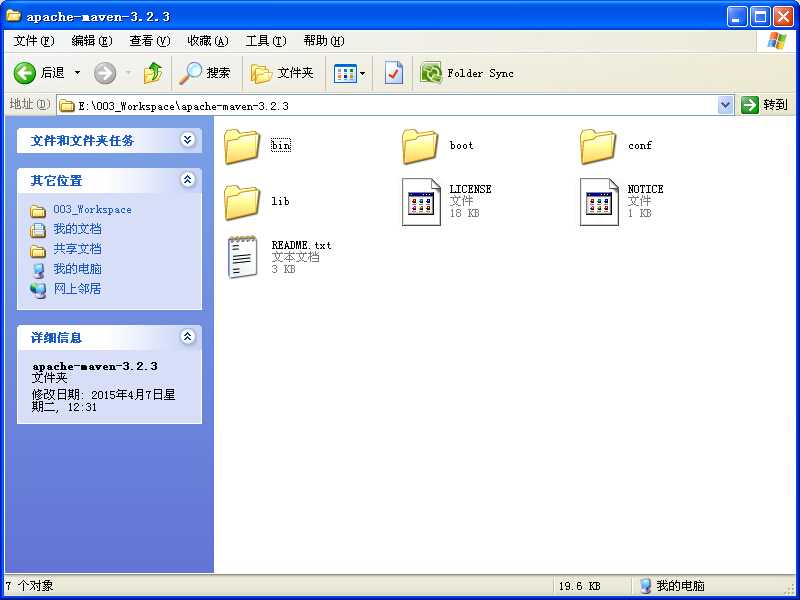

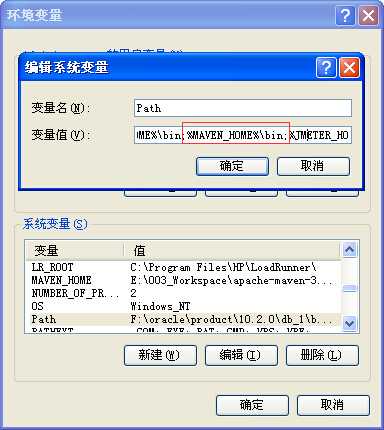
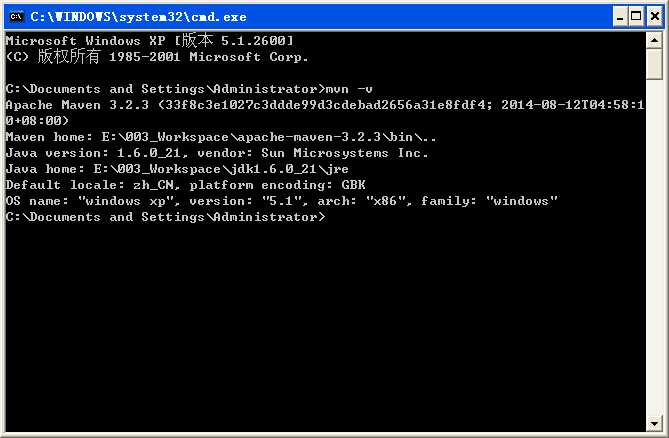
windows环境中,maven默认仓库位置:我的文档\.m2\repository.
1、建立存放仓库目录:d:\java\maven\repos
2、在解压缩目录下找到 conf 文件夹并打开,找到 settings.xml 配置文件并打开它:复制到步骤1的目录中。
3、修改两处的settings.xml设置,在里边添加一行配置<localRepository>d:\java\maven\repos</localRepository>,将本地仓库路径指定到你自己想要指定的目录当中。如下图:

1、在解压缩目录下找到 lib文件夹打开,查看到maven-model-builder-3.3.1.jar
2、maven-model-builder-3.3.1.jar\org\apache\maven\model\pom-4.0.0.xml中有网络中央仓库地址。
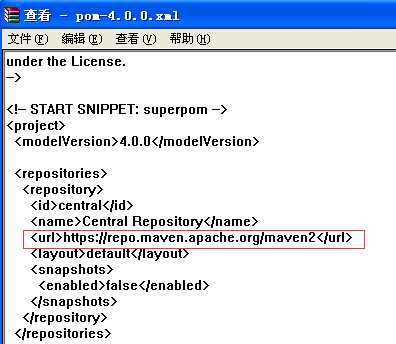
执行这个指令需要几分钟的时间才能完成,在这期间,你所要做的事情就是等待,直到出现,BUILD SUCCESS。
打开本地仓库所在目录,发现里边多了好些个文件夹,这是Maven从远程中央仓库download回来的文件
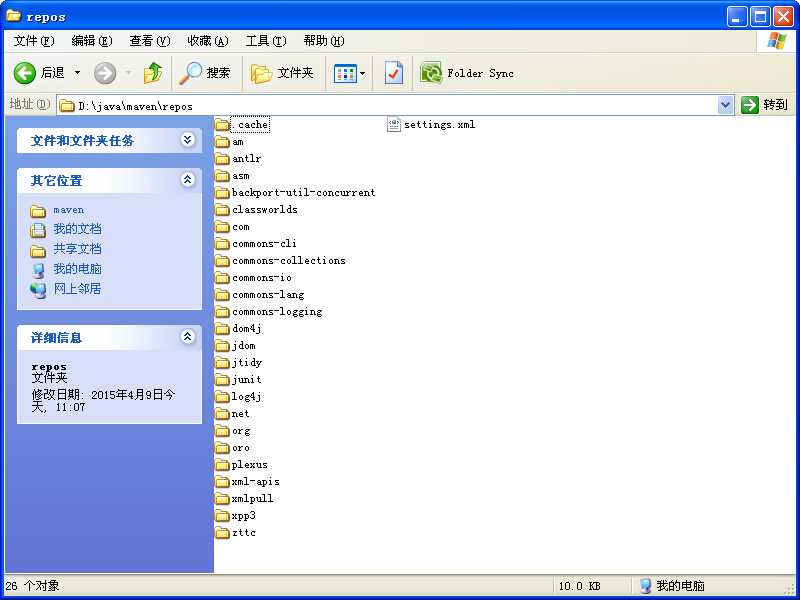
可以想象,伴随着Maven的使用,以后这个目录下的文件夹会变的越来越多,所占用的磁盘空间也会变的越来越大,能达到好几个G的大小,
所以在配置本地仓库路径的时候,需要给它预留几个G大小的空间,这样就没什么问题了。。。
标签:
原文地址:http://www.cnblogs.com/yangxia-test/p/4409210.html